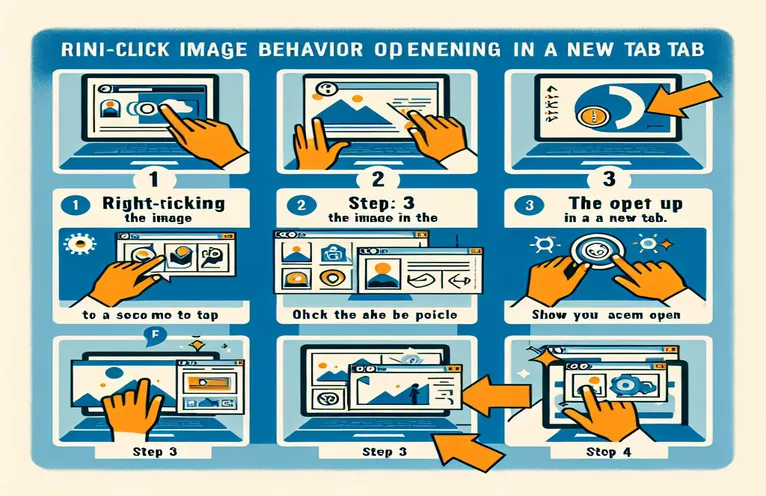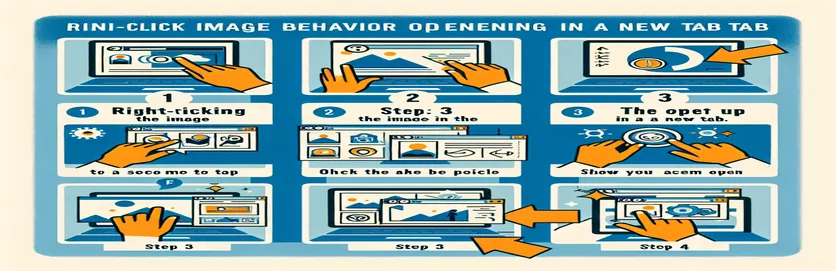Kad pakeistų dydžių vaizdai sklandžiai veiktų visuose skirtukuose
Įsivaizduokite, kad naršote savo mėgstamą svetainę ir dešiniuoju pelės mygtuku spustelėkite vaizdą, kad atidarytumėte jį naujame skirtuke. Tai paprastas, intuityvus veiksmas, kurį daugelis iš mūsų laiko savaime suprantamu dalyku. Bet ką daryti, jei esate kūrėjas, bandantis optimizuoti savo svetainę keisdamas vaizdų dydį pagal naudotojų ekranus, o numatytoji „atidaryti naujame skirtuke“ elgsena neveikia taip, kaip tikėtasi? 🤔
Šis scenarijus gali būti varginantis. Įterpiate pakeisto dydžio vaizdą mažesniems ekranams arba mažesniam pralaidumui, kad pamatytumėte, kad pakeisto dydžio versija nepavyksta tinkamai įkelti, kai atidaroma naujame skirtuke. Dėl to vartotojai glumina ir gali sutrikdyti sklandžią patirtį, kurią norite suteikti.
Kaip žmogus, kuris mėgsta dirbti su HTML ir žiniatinklio optimizavimu, su šia problema susidūriau kurdamas daugialypės terpės portfelio puslapį. Man reikėjo aptarnauti mažesnius vaizdo failus, kad sutaupyčiau pralaidumą, bet išlaikyčiau „atidaryti naujame skirtuke“ funkcijos lankstumą. Tačiau viskas klostėsi ne taip, kaip planuota, todėl mane privertė pasinerti į galimus sprendimus.
Šiame straipsnyje išsiaiškinsime, kodėl taip nutinka ir kokių veiksmų galite imtis, kad tai išspręstumėte. Nesvarbu, ar esate žiniatinklio dizaineris, ar smalsus kūrėjas, sužinosite, kaip užtikrinti, kad pakeisto dydžio vaizdai veiktų taip, kaip norite. 🚀
| komandą | Naudojimo pavyzdys |
|---|---|
| querySelectorAll | Parenka visus elementus, atitinkančius nurodytą CSS parinkiklį. Šiame straipsnyje jis naudojamas norint pasirinkti visas žymas , kad būtų galima manipuliuoti. |
| addEventListener('contextmenu') | Prideda įvykių klausytoją, skirtą veiksmams dešiniuoju pelės mygtuku spustelėti (kontekstinis meniu). Naudojamas perimti ir nepaisyti numatytosios elgsenos, kai dešiniuoju pelės mygtuku spustelėsite vaizdą. |
| window.open | Atidaro naują naršyklės skirtuką arba langą su nurodytu URL. Šiame pavyzdyje jis dinamiškai įkelia pakeisto dydžio vaizdą, kai vartotojas dešiniuoju pelės klavišu spusteli vaizdą. |
| split | Suskaido eilutę į masyvą pagal nurodytą skyriklį. Čia jis naudojamas failo plėtiniui atskirti nuo likusio vaizdo URL, kad būtų galima manipuliuoti. |
| join | Sujungia masyvo elementus į vieną eilutę. Pavyzdyje jis sujungia manipuliuotas URL dalis į visą eilutę. |
| replace | Ieško šablono eilutėje ir pakeičia jį kita reikšme. Node.js scenarijuje jis naudojamas pridėti „m“ prieš failo plėtinį vaizdo URL. |
| unittest.TestCase | Apibrėžia bandomojo atvejo klasę Python unittest modulyje. Naudojamas URL dydžio keitimo funkcijos vienetų testams grupuoti ir vykdyti. |
| assertEqual | Patikrina, ar dvi reikšmės yra lygios Python unittest sistemoje. Naudojamas Python scenarijuje norint patvirtinti pakeisto dydžio URL generavimo funkcijos išvestį. |
| express().use | Prideda tarpinę programinę įrangą Node.js programoje naudojant Express. Šiuo atveju jis dinamiškai perrašo vaizdo URL pagal vartotojo užklausas. |
| res.redirect | Peradresuoja vartotoją į naują URL Node.js Express programoje. Tai naudojama norint įkelti pakeisto dydžio vaizdus, kai pasiekiamas pradinis URL. |
Vaizdo elgsenos pritaikymas skirtukuose ir ekranuose
Aukščiau pateiktais scenarijais siekiama išspręsti „atidaryti vaizdą naujame skirtuke“ funkcijos nepaisymo problemą, kai naudojami pakeisto dydžio vaizdo URL. Pirmasis scenarijus, priekinio galo sprendimas, remiasi „JavaScript“, kad dinamiškai aptiktų vaizdų spustelėjimus dešiniuoju pelės klavišu. Jis naudoja querySelectorAll būdas pasirinkti visus puslapio vaizdus ir pridėti pasirinktinį kontekstinis meniu renginio klausytoja. Šis klausytojas perima numatytąjį elgesį, sugeneruoja pakeisto vaizdo URL ir atidaro jį naujame skirtuke. Šis sprendimas sklandžiai veikia naudotojams, sąveikaujantiems su vaizdais jūsų svetainėje, užtikrinant nuoseklią įvairaus dydžio ekrano patirtį. 🔄
Antrasis scenarijus taikomas atgaliniam metodui naudojant Node.js ir Express. Šis metodas dinamiškai perrašo vaizdo URL, kai naudotojai jų prašo. Tarpinė programinė įranga apdoroja kiekvieną vaizdo užklausą ir prie URL prideda reikiamą galūnę prieš nukreipdama vartotoją į pakeistą versiją. Šis metodas ypač naudingas aptarnaujant didelio srauto svetaines, nes serverio dydis centralizuojamas. Pavyzdžiui, jei vartotojas apsilanko https://imgur.com/K592dul.jpg, serveris automatiškai nukreipia juos į pakeisto dydžio versiją https://imgur.com/K592dulm.jpg. Optimizavus šį veiksmą, svetainės gali žymiai sumažinti pralaidumo naudojimą ir pagerinti našumą.
Be šių dviejų sprendimų, trečiasis scenarijus integruoja vienetų testavimą Python naudojant unittest pagrindą. Scenarijus išbando URL dydžio keitimo logiką, kad įsitikintų, jog jis tvarko skirtingus atvejus, pvz., standartinius URL ir URL su užklausos eilutėmis. Tai užtikrina, kad dydžio keitimo logika yra patikima ir veikia taip, kaip tikėtasi įvairiuose scenarijuose. Pavyzdžiui, testavimo metu patikriname, ar funkcija tinkamai konvertuojama https://imgur.com/K592dul.jpg į https://imgur.com/K592dulm.jpg. Įtraukdami šiuos testus, kūrėjai gali užtikrintai įdiegti savo sprendimus, žinodami, kad yra aprėpti kraštutiniai atvejai. 🚀
Apskritai šie scenarijai suteikia patikimų sprendimų, kaip tinkinti vaizdų pateikimą ir atidarymą naujuose skirtukuose. Nesvarbu, ar pasirinksite „JavaScript“ pagrįstą sąsajos metodą tiesioginei sąveikai, ar „Node.js“ pagrindinį metodą centralizuotam valdymui, užtikrinsite optimalią naudotojo patirtį. Testavimas dar labiau sustiprina šių metodų patikimumą, todėl jie tinka tiek mažo masto projektams, tiek didelėms, dinamiškoms svetainėms. Naudodami šias strategijas galite efektyviai valdyti vaizdų įkėlimą, kartu išlaikydami funkcionalumą, užtikrindami sklandžią ir vizualiai patrauklią patirtį savo vartotojams. 🌟
Alternatyvūs būdai, kaip tvarkyti elgseną „Atidaryti vaizdą naujame skirtuke“.
Šis scenarijus naudoja priekinį JavaScript pagrįstą metodą, kad dinamiškai tvarkytų pakeistų versijų vaizdų nuorodas.
// Step 1: Select all image elementsdocument.querySelectorAll('img').forEach(img => { // Step 2: Add a 'contextmenu' event listener to override right-click img.addEventListener('contextmenu', event => { event.preventDefault(); // Disable default behavior const resizedSrc = generateResizedSrc(img.src); // Custom function to generate the resized URL // Step 3: Open the resized image in a new tab window.open(resizedSrc, '_blank'); });});// Utility: Function to append 'm' for resized versionsfunction generateResizedSrc(src) { const parts = src.split('.'); parts[parts.length - 2] += 'm'; // Append 'm' before file extension return parts.join('.');}Pakeisto dydžio vaizdo nuorodų foninės programos valdymo užtikrinimas
Šis scenarijus naudoja Node.js, kad dinamiškai perrašytų vaizdo URL pagal vartotojo užklausas ir taip sutaupytų pralaidumo.
// Required modulesconst express = require('express');const app = express();// Middleware to rewrite image URLsapp.use((req, res, next) => { if (req.path.includes('/images/')) { const originalUrl = req.path; const resizedUrl = originalUrl.replace(/(\.\w+)$/, 'm$1'); // Append 'm' for resized images res.redirect(resizedUrl); } else { next(); }});// Sample routeapp.get('/images/*', (req, res) => { res.send('Image loaded with resized URL');});// Start serverapp.listen(3000, () => console.log('Server running on port 3000'));Testavimas ir patvirtinimas naudojant vienetų testus
Šis Python pagrindu sukurtas scenarijus apima testus, skirtus patvirtinti URL generavimą pakeistiems vaizdams naudojant unittest.
import unittest# Function to testdef generate_resized_url(url): parts = url.split('.') # Split by dot parts[-2] += 'm' # Append 'm' before extension return '.'.join(parts)# Test casesclass TestResizedUrlGeneration(unittest.TestCase): def test_standard_url(self): self.assertEqual(generate_resized_url('https://imgur.com/K592dul.jpg'), 'https://imgur.com/K592dulm.jpg') def test_url_with_query(self): self.assertEqual(generate_resized_url('https://example.com/image.png?size=large'), 'https://example.com/imagem.png?size=large')if __name__ == '__main__': unittest.main()Vaizdo elgsenos tobulinimas skirtukuose ir įrenginiuose
Vienas iš svarbiausių šiuolaikinio žiniatinklio kūrimo aspektų yra užtikrinti, kad vaizdai būtų optimizuoti našumui neprarandant vartotojo patirties. Dažnas iššūkis iškyla bandant dinamiškai teikti pakeisto dydžio vaizdus, ypač vartotojams, kurie dažnai naudoja parinktį „atidaryti vaizdą naujame skirtuke“. Nors pakeisto dydžio vaizdų įterpimas į tinklalapį taupo pralaidumą, kūrėjai taip pat turi atsižvelgti į šią dešiniojo pelės mygtuko paspaudimo funkciją, kad išlaikytų nuoseklumą. Tai apima ne tik rodomo vaizdo keitimą, bet ir elgsenos valdymą, kai vaizdas atidaromas tiesiai naujame skirtuke. ⚡
Galimas sprendimas yra derinimas priekinės dalies logika su galinės dalies palaikymu. Priekinėje dalyje scenarijai gali dinamiškai keisti vaizdo šaltinį pagal ekrano skiriamąją gebą arba vartotojo sąveiką. Pavyzdžiui, galite pridėti įvykių klausytoją, kuris pakeičia kontekstinio meniu veikimą. Užpakalinėje sistemoje tokios sistemos kaip Node.js gali perimti vaizdų užklausas ir teikti pakeisto dydžio vaizdus, atsižvelgiant į vartotojo įrenginį. Šis dvigubas metodas užtikrina, kad ir įterptieji vaizdai, ir tiesiogiai pasiekiami vaizdai būtų optimizuoti našumui ir tinkamumui naudoti.
Norint patenkinti vartotojų lūkesčius, testavimas taip pat labai svarbus. Įsivaizduokite aplanko svetainę, kurioje rodomos didelės raiškos nuotraukos. Mobiliųjų įrenginių naudotojams būtų naudingos mažesnės vaizdo versijos, o stalinių kompiuterių naudotojai galėtų teikti pirmenybę viso dydžio vaizdams. Įdiegę dydžio keitimo logiką ir nuodugniai išbandydami įvairius scenarijus, galite užtikrinti sklandų naudojimą visuose įrenginiuose. Be to, įtraukus alternatyvius metodus, tokius kaip tingus įkėlimas arba WebP formatai, gali dar labiau pagerinti našumą, o naudotojo sąveika bus sklandi ir intuityvi. 🌟
Dažni klausimai apie vaizdo elgsenos pritaikymą
- Kaip galiu perimti veiksmą „atidaryti vaizdą naujame skirtuke“?
- Naudokite a contextmenu įvykių klausytojas „JavaScript“, kad būtų išvengta numatytojo dešiniojo pelės mygtuko paspaudimo veikimo ir įdiegta tinkinta logika.
- Kokie galimi galimi vaizdų dydžio keitimo sprendimai?
- Kaip serverio pusės sistemos Express gali peradresuoti vaizdo užklausas į dinamiškai pakeistas versijas, naudodamas URL perrašymą.
- Ar galiu naudoti CDN tvarkyti pakeisto dydžio vaizdus?
- Taip, daugelis CDN, pvz., „Cloudflare“ ar AWS, siūlo vaizdo dydžio keitimą kaip paslaugą. Tiesiog sukonfigūruokite CDN URL teikti tinkamus dydžius pagal įrenginio tipą.
- Kaip patikrinti, ar mano pakeisto dydžio URL veikia?
- Rašykite vienetų testus naudodami tokias sistemas kaip unittest (Python) arba Jest (JavaScript), kad patvirtintumėte, ar URL dydžio keitimo funkcija veikia taip, kaip tikėtasi.
- Kokios yra vaizdų dydžio keitimo alternatyvos?
- Apsvarstykite galimybę naudoti tokius formatus kaip WebP, kurie siūlo geresnį žiniatinklio vaizdų glaudinimą ir kokybę, todėl sumažėja kelių dydžių poreikis.
- Ar tingus įkėlimas gali pagerinti svetainių, kuriose daug vaizdų, našumą?
- Taip, tingus krautis su loading="lazy" atributas užtikrina, kad vaizdai įkeliami tik tada, kai jie matomi peržiūros srityje.
- Kaip prie vaizdo URL dinamiškai pridėti priesagas, pvz., „m“?
- Naudokite manipuliavimo eilutėmis funkciją, pvz., split ir join Norėdami pridėti priesagą prieš failo plėtinį.
- Kokia vaizdų URL peradresavimo nauda?
- Peradresavimas padeda užtikrinti, kad vartotojai visada pasiektų optimizuotą vaizdo dydį, pagerina puslapio greitį ir sumažina pralaidumo naudojimą.
- Kaip pakeisti paveikslėlių dydį veikia SEO?
- Tinkamai pakeitus vaizdo dydį, pagerėja puslapio įkėlimo greitis, o tai yra pagrindinis SEO reitingų veiksnys. Naudokite tokius įrankius kaip Google PageSpeed Insights įvertinti poveikį.
- Ar turėčiau talpykloje išsaugoti pakeisto dydžio vaizdus?
- Taip, talpykloje su antraštėmis kaip Cache-Control gali sumažinti serverio apkrovą ir pailginti reakcijos laiką į dažnai pasiekiamus vaizdus.
- Kas atsitiks, jei pakeisto dydžio URL neįkeliamas?
- Įdiekite klaidų tvarkymą naudodami atsarginį mechanizmą, pvz., originalaus vaizdo pateikimą arba alternatyvaus pranešimo rodymą.
Paskutinės mintys apie vaizdo elgsenos pritaikymą
Valdant „atviro vaizdo naujame skirtuke“ funkciją, reikia suderinti vartotojo lūkesčius ir našumą. Tokie sprendimai kaip dinaminis dydžio keitimas ir URL peradresavimas užtikrina, kad vartotojai galėtų pasiekti optimizuotus vaizdus nepastebėdami pakeitimų. Įgyvendindami šias strategijas sukuriate sklandesnę ir efektyvesnę patirtį. 😊
Nesvarbu, ar naudojate priekinę „JavaScript“, ar galines sistemas, testavimas ir optimizavimas yra labai svarbūs. Užtikrinant, kad pakeisto dydžio vaizdai būtų įkeliami teisingai, pagerinamas patogumas, kartu sumažėja įkėlimo laikas ir pralaidumas. Šis metodas naudingas tiek kūrėjams, tiek naudotojams, skatinant didesnį įsitraukimą ir greitesnius puslapius.
Vaizdo optimizavimo šaltiniai ir nuorodos
- Išsamiau aprašomi vaizdo dydžio keitimo būdai ir dinaminis URL manipuliavimas: MDN žiniatinklio dokumentai: HTML img
- Išsami informacija apie serverio vaizdo optimizavimą ir URL perrašymą: Express.js maršruto dokumentacija
- Išsamus dinaminių scenarijų, skirtų vaizdo elgsenai, testavimo vadovas: Python unittest dokumentacija
- Geriausios pralaidumo optimizavimo keičiant vaizdo dydį praktikos įžvalgos: Google Web.dev: greitai įkeliamos svetainės